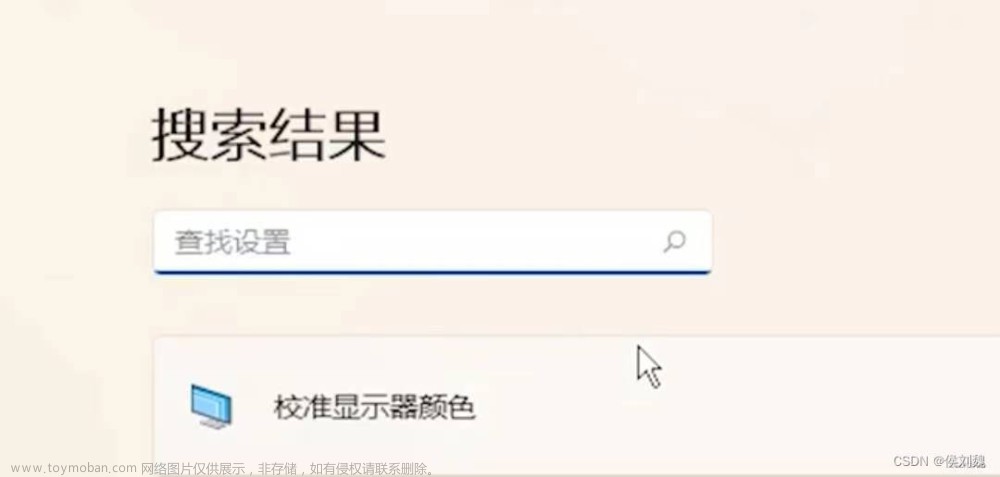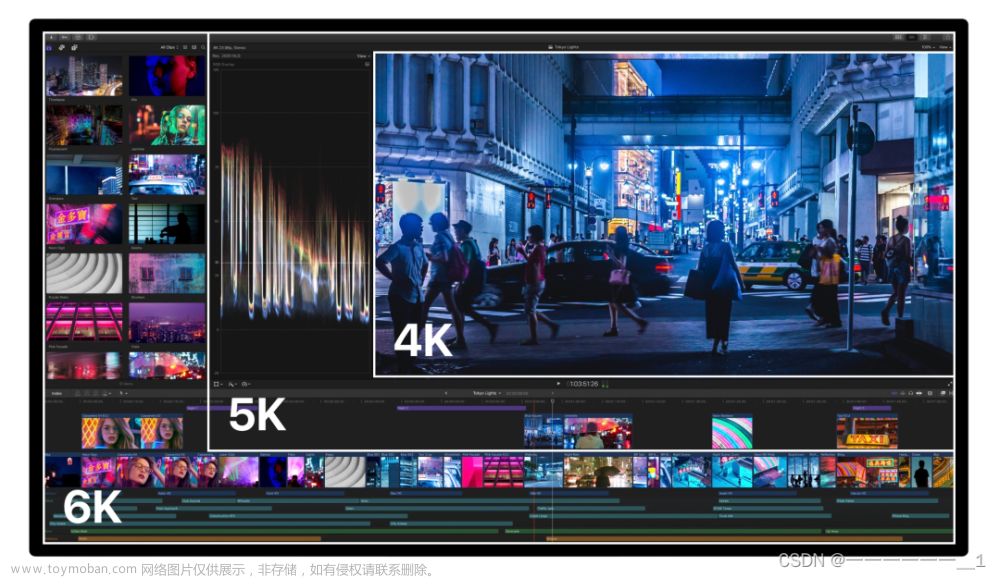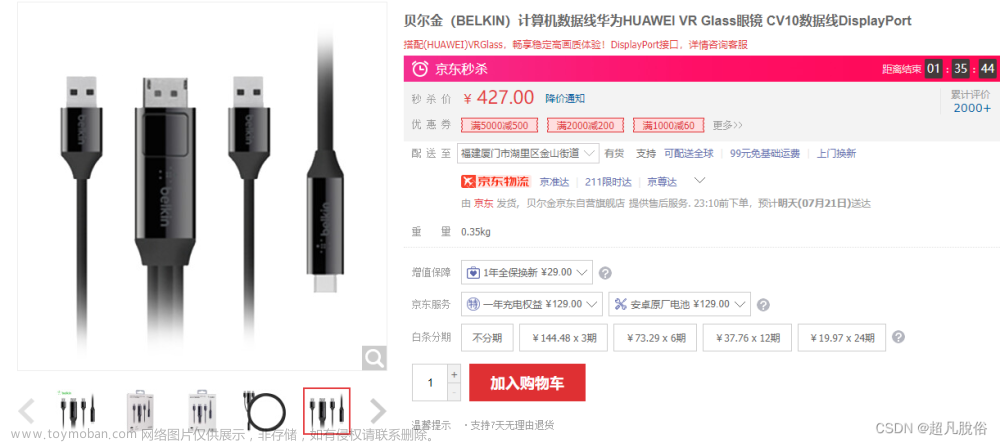Windows可以通过多种方式使用多个显示器,扩展或复制主显示器。你甚至可以关闭主显示器。以下是如何使用简单的键盘快捷键更改辅助显示设置。
使用Windows+P投影菜单
要快速更改Windows 10处理多个显示器的方式,请按Windows+P。屏幕右侧会弹出一个名为“投影”的深灰色菜单。
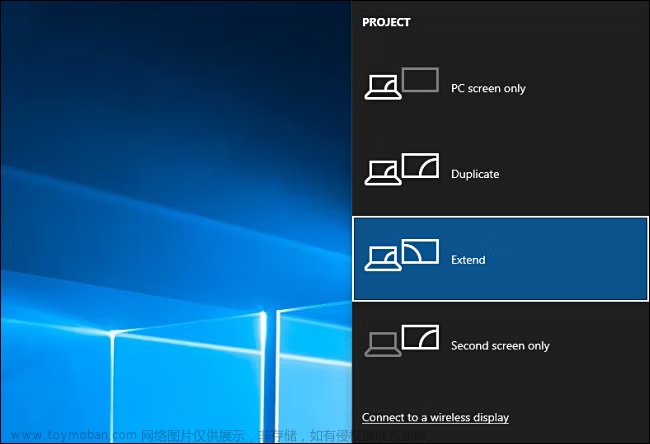
从这里,你可以使用鼠标或光标键和Enter来选择你想要的选项。以下是选项的作用:
-
仅电脑屏幕:此模式仅在主显示器上显示视频,即使连接了第二个显示器。
-
复制:此模式将主显示器的视频输出复制到第二个显示器上,非常适合演示。
-
扩展:此模式可将桌面扩展到与你连接的显示器一样多的显示器上。它将它们缝合成一个大型虚拟桌面,你可以在它们之间移动窗口。
-
仅第二个屏幕:此模式仅在第二个显示器上显示视频,而主显示器保持空白且未使用。
使用每个投影选项的示例

考虑到上面列出的选项,让我们看看四种常见的多重显示场景,并研究这些选项如何提供帮助:
PowerPoint演示
你有一台笔记本电脑连接到演讲厅、商务会议或教堂的数字投影仪,你想通过投影仪显示屏幕上的内容。在这种情况下,你需要从Windows+P项目菜单中选择“复制”模式。接下来,像往常一样启动演示程序,观众会准确地看到你在电脑屏幕上看到的内容。
桌面高级用户
你有两个或两个以上的显示器,可以为你提供更多的屏幕空间,用于生产力目的,如软件开发、视频编辑、股票交易或音乐制作。在这种情况下,你希望使用Windows+P项目菜单中的“扩展”模式,这样你就可以一次看到尽可能多的信息。你甚至可以使用键盘快捷键在显示器之间移动窗口。
笔记本电脑替代显示器
你有一台工作笔记本电脑,带一个大显示器,你想在家里用,但你不需要笔记本电脑的内置显示屏。你甚至可以将笔记本电脑配置为关闭盖子保持运行,并使用外部键盘和鼠标。在这种情况下,你需要从Windows+P项目菜单中选择仅第二屏幕模式。
家庭电影之夜
今天是电影之夜,你有一个新的视频投影仪,你想用它在电脑上看电影。在这种情况下,你可以从Windows+P项目菜单中使用“复制”或“仅第二屏幕”模式。
如果投影仪的本机分辨率与你的显示器不同,那么“仅第二屏幕”可能会更好地工作,因为Windows会将输出完美地适应投影仪,而不是试图拉伸主显示器的分辨率以适应。
 文章来源:https://www.toymoban.com/news/detail-830462.html
文章来源:https://www.toymoban.com/news/detail-830462.html
更多多显示器提示
如果你没有备用显示器,但有一台内置显示器的电脑,你可以使用Windows 10内置的一种名为Miracast的无线技术将其用作第二台显示器。文章来源地址https://www.toymoban.com/news/detail-830462.html
到了这里,关于如何在Windows中配置多个显示器?这里提供详细步骤的文章就介绍完了。如果您还想了解更多内容,请在右上角搜索TOY模板网以前的文章或继续浏览下面的相关文章,希望大家以后多多支持TOY模板网!